웹서비스 배포를 위해 기존에 CAFE24에서 도메인 관리를 하다가 Route53으로 변경을 하고 난 후, 갑작스레 메일이 끊기는 현상이 발생되었습니다. 아래 분의 블로그에서 좋은 내용을 참조하여 포스팅합니다
아마존 클라우드(aws) 서버에서 다음 스마트 워크(mx 메일) 사용하기
저의 경우,sample.com > load balancer > 아마존 서버순으로 연결 됩니다. dns 로 route53 을 사용하...
blog.naver.com
>>>
도메인 연결 순서 sample.com > load balancer > 아마존 서버 순으로 연결
dns 로 route53 을 사용하고요. 회사 메일을 이전에 카페24 dns 에
10 ASPMX.daum.net.
20 ALT.ASPMX.daum.net.
등록해서 사용했는데 (다음 스마트 워크), 서버를 아마존 클라우드 (리눅스) 로 이전하면서,
문제가 발생해 버렸습니다
검색창에 SES 검색
Simple Email Service 선택 해주세요
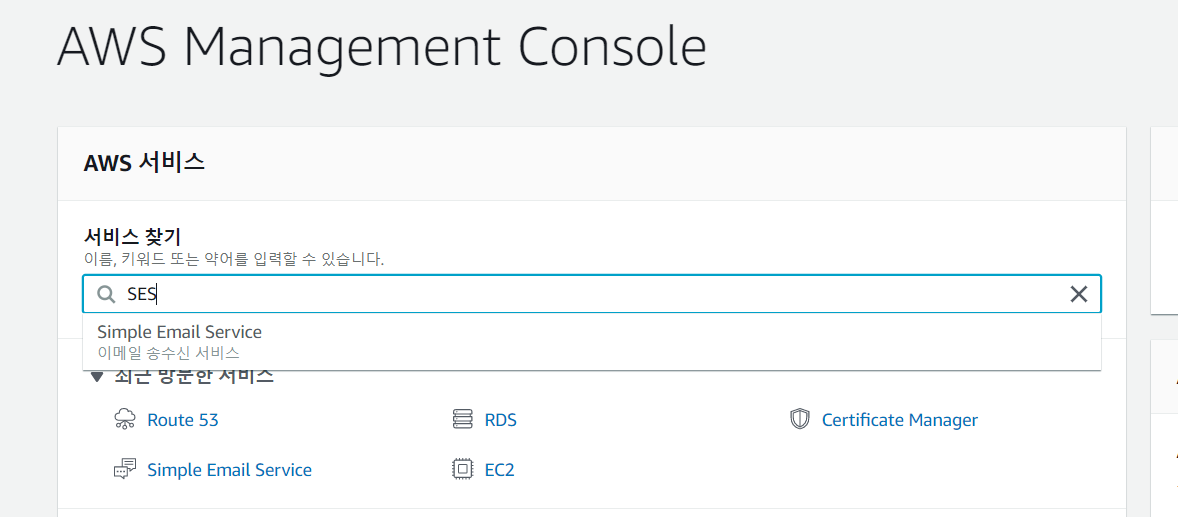
1. 바로 dns 설정에 추가하려 하면 안됩니다. 우선 클라우드 서비스 초기화면에서
Messaging > SES 를 선택 (Email sending and Receiving Service) 선택.
현재 서울 리전은 서비스를 지원하지 않으므로 태평양 아시아 (하와이)를 선택했습니다.

2. 왼쪽 메뉴에서 "Domains" 선택
이후, 나오는 화면 상단의 "verify a new domain" 클릭
개인 소유 도메인(sample.com 도메인) 을 입력하고, verify this domain 클릭
verify a new domain 팝업에서
domain Verification Record 값을 기억하고,
이미 route53을 사용하고 있다면 step by step 으로 자동 지정 된다.
아니면, 도메인 검증이 끝난후, route 53 에서 직접 등록해도 된다.
route 53 은 dns 서버 입니다.

3. 다시 처음 도메인 화면으로 돌아와서
등록된 도메인명 옆의 status 가 verified 될때를 기다립니다.
4. 이후 처음 서비스로 돌아가서 route 53 선택후, 다음 스마트워크 의 mx 값을 추가로 등록합니다.
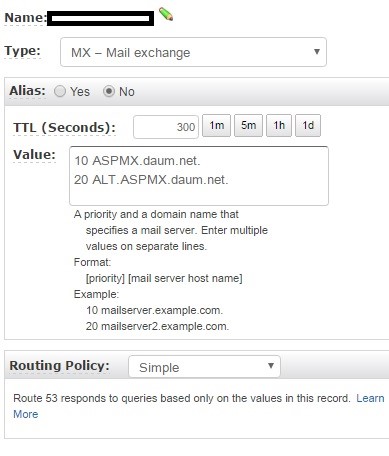
이제 메일이 잘들어와지네요 !!
'프로그래밍 > AWS' 카테고리의 다른 글
| AWS CORS Error / CORS 에러 해결 방법 (0) | 2019.11.20 |
|---|---|
| Windows에 Python, pip 및 EB CLI 설치 (1) (0) | 2019.04.10 |

